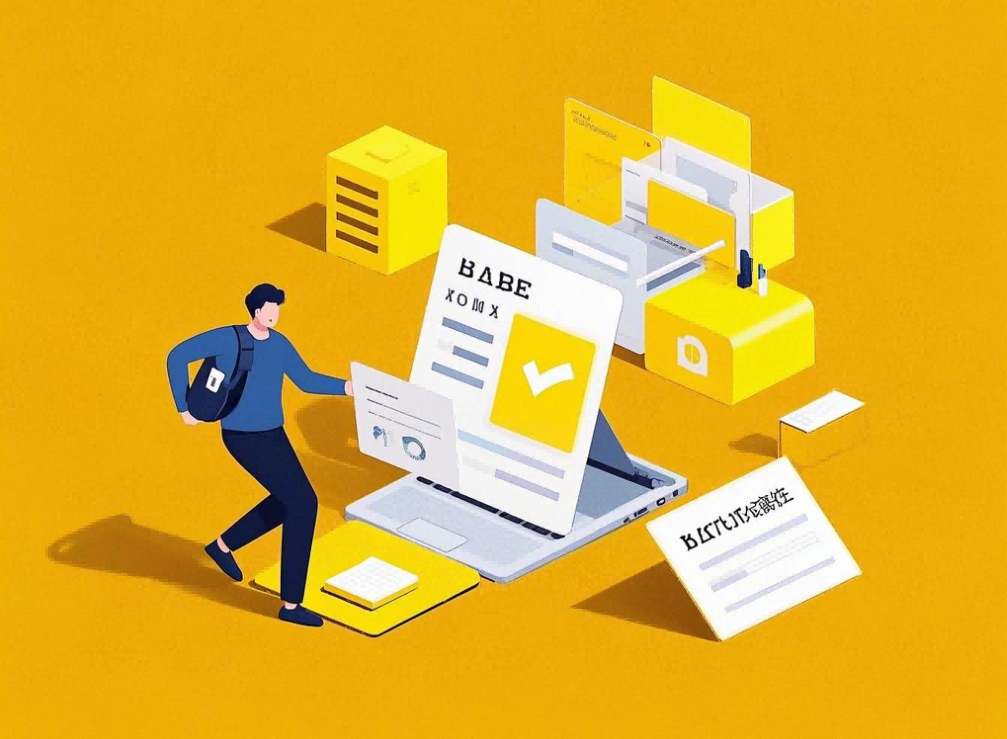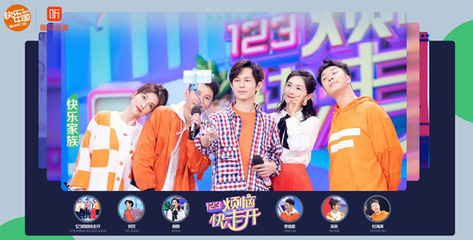AI教程!带你绘制扁平化风格卡通人物肖像四人组合篇
AI教程!带你绘制扁平化风格卡通人物肖像四人组合篇
这是一套教程系列:《AI教学!手把手教你如何创作扁平化设计风格的卡通形象——以建筑工人为主题》
这个教程新颖独特,与先前制作的教程大相径庭,更像是一场游戏。我们从头开始,精心设计了众多角色元素,并利用这些元素塑造出多样化的角色形象。我保证,在将不同元素融合的过程中,你将享受到无尽的乐趣,并体验到创作各式人物头像的激动与兴奋。
让我们开始吧!
一、绘制头部
第一步
启动Adobe软件,新建一个尺寸为600*600像素的空白文件。接下来,我们将逐一绘制每位角色的头部。
使用椭圆绘制工具(L),绘制一个椭圆形。选取您所喜爱的颜色进行填充,并为头部塑造出不规则的形态。接着,在效果菜单中选择弯曲功能中的膨胀选项,参照下方的图示进行参数调整,完成后按回车键确认设置。
第二步
绘制两个圆,将它们置于下方图像中,使其部分重合。接着,在路径查找面板中点击“剪掉重叠部分”的按钮,以相同的头部颜色生成一个新的圆。将此新圆覆盖在你刚才形成的半圆之上,如此便完成了耳朵的塑造。
第三步
完成左侧耳朵的绘制后,将其置于头像的左侧位置,并确保其处于选中状态。接着,启用镜像工具(O),同时按住Alt键,在头部前方脸部正中央进行一点击操作。
在新建的对话框中,需设置成竖直方向,角度为90度,随后点击复制操作,这样我们便成功获得了两只耳朵。
第四步
绘制一个狭长的椭圆形,位于左侧耳畔,能够显现出左侧面颊的酡红。略微向右侧微微倾斜,借助镜像功能(O键,垂直方向,90度旋转,复制)生成右侧的相同红晕。
在头部运用矩形工具(M)绘制一个微小的矩形形状,并确保其处于选中状态,接着通过效果菜单中的弯曲选项,选择下弧形进行修饰。请参照下方的图示进行相应的设置。
第5步
如同以往,我复制了三个额外的头像,调整了肤色,并打造了多样化的皮肤种类。
二、创建两个不同的眼睛
第一步
绘制两个完美的圆形,操作方法是运用椭圆工具(L)并按下shift键。接着,在第一个圆的内部插入一个更小且颜色较深的圆形。此外,还需加入两个白色的圆形,用以突出眼睛的高光效果。
同时,请同时按下shift键和alt键,将此眼睛向右侧移动。这样,你将获得该眼睛的额外副本。为了您的操作便捷,您可以右击并选择“成组”来对眼睛进行分组。
第二步
为画面增添眉眼,绘制两个圆圈,使它们相互交叠。将图像置于下方,确保下方的圆圈位于上方的圆圈之上,通过路径查找功能,剔除重叠的部分。
第三步
将左侧眼眉置于左侧眼睛之上。选中左侧眼眉后,按下镜像工具(O)键,并持续按住Alt键,于两眼中央位置进行点击操作。
在新建的对话框中,需选取“垂直”选项,并将角度设置为90度,随后点击“复制”按钮,从而成功获得两对眉毛。
第四步
我们将对眼睛与眉毛的配置进行复制,并据此生成多样化的效果。通过调整眼睛与眉毛的色彩,或是轻微改变眉毛的斜度,我们能够营造出各种不同的视觉效果。
图像三展示了如何通过调整眼眉的角度,向你展示在笑出声时,眼睛是如何闭合的。
三、创造不同的口型
让我们着手处理面部这一区域。在开始塑造个人口型时,仅需使用白色颜料进行填充,并搭配最细的线条勾勒。您可以通过下方的图片来获得更为直观的了解。
首先,我们需要绘制一个微小的白色椭圆形。接着,运用转换锚点工具(按住Shift键并点击C键),点击椭圆的左右两端,使两个锚点变得更加锐利。随后,使用直接选择工具(按下A键),选取椭圆的顶部和底部的锚点,并利用键盘上的向下箭头键,将这两个锚点向下移动。
第二步
调整口型锚点的控制手柄,您能够塑造各式各样的嘴型,同时,还可以模仿如下所示,绘制一个狭长的椭圆形,来表现唱歌或惊讶的表情。
四、创建不同的头发类型
第一步
在你之前所构建的头部轮廓之上进行创作,这样做的好处在于,直接在头部轮廓上描绘头发会更加简便。
我们将运用变形工具(shift-R)对头发进行塑形。在此之前,我们需在头后部绘制一个棕色椭圆,并在额头位置勾勒一个较小的椭圆。这两个椭圆将作为基础,进而扩展或改变成各种发型。
在变形功能键(shift+c)处进行双击操作,然后按回车键确认,此时你将观察到屏幕上显示的图像,其移动方式应与图中箭头指示的方向一致。
在使用变形功能之前,务必先选择好该物体,若不然,你可能会不小心将其变形影响到旁边的其他物品。
第二步
为另一个皮肤颜色设置的另外一个发型。
第三步
关于发型设计的另一种构思AI教程!带你绘制扁平化风格卡通人物肖像四人组合篇,在此,各式发型均旨在让你的思维熠熠生辉,尽情地按照你心中的狂野想象去打造吧。
第四步
某些头发的造型可以用一些小圆圈完成。
五、制作服装
第一步
我们将会设计不同的衣服。
运用圆角矩形绘制功能,绘制出两个圆角矩形,并将其中一个放置在另一个之上。您可以根据个人喜好挑选任何富有创意的色彩,同时需留意,下方圆角矩形应采用较浅的灰色色调。
选取一个矩形形状,随后来到效果菜单,选择变形功能中的弧形选项,根据对话框中的具体指示进行设置。确保两个矩形均采用相同的设置参数。完成设置后,继续操作AI教程!带你绘制扁平化风格卡通人物肖像四人组合篇,选择对象菜单中的扩展外观功能来扩大该形状。
第二步
绘制一个矩形轮廓,并使用特定颜色进行填充,按照所示图例摆放,确保其覆盖住圆角矩形底部的区域。我们将以此为基础制作一把剪刀,并在此过程中保持其选中状态,同时执行原位复制操作(使用快捷键“-C”和“-F”)。
选取圆角矩形以及新增的剪刀图形,于路径查找器中轻触以消除重叠区域,同时保留剪刀图形的副本与第二个圆角矩形处于选中状态,重复上述步骤,如此处理的是躯干的上半部分,包括肩部和胸部。
第三步
运用多边形选项,于新弹出的窗口中挑选三角形图形,并点击确认。按照图中所示,将其放置,使其成为衣领的构成要素之一。
运用镜像工具(O)进行垂直方向的复制,以制作衣领的另一侧,并随后安放两个圆形物体作为纽扣。
第四步
复制你之前制作的那件衬衫,并对其填充色进行修改,这样你就能拥有另一件全新的衬衫。
第五步
这是另外一个制作新衣服的办法ai画卡通人物教程,添加马甲。
依照先前制作的衬衫样式,于正面部位复制出胸部图案(不包含领口与袖子部分),选取一种与原色形成对比的颜色进行填充,随之后用多边形绘图工具勾勒出一个三角形(不进行填充与轮廓勾勒),将其置于胸前,以此构成V字型的领口设计。
使用椭圆绘制工具ai画卡通人物教程,绘制出两个圆形,这样就能在马甲上形成额外的图案。保留这两个椭圆、三角形以及与衬衫胸部部分形成对比色的设计,然后在路径查找器中,点击“减去前面部分”的选项。
第六步
若复制先前制作的服装,并对其填充色彩进行更换,便即刻获得了一件全新的外衣。
第7步
模仿先前教程所制作的衣物,移除了领子并增添了几道条纹,于路径查找器中点击交集图标,从中裁剪出部分条纹ai画卡通人物教程,最终这件衣物呈现出一件长袖条纹外套的样式。
六、结合人物头像
第一步
现在,我们应当审视一下自己亲手打造的头像,将各个制作元素巧妙融合,塑造出独具特色的形象。看,下面就是我已组合完成的一些人物形象。
第二步
我们已观察到众多角色的独特性格,据此,我们可在他们身上增添若干饰品。
为那位轻声吟唱的少年,我们添上一朵蝴蝶结装饰,运用多边形功能绘制出一个三角形,接着将其宽度缩小,向右进行旋转,借助镜像功能(O)生成一个垂直的镜像副本,并在两者间安置一个微小的椭圆形,以完成领带结的塑造,现在,让我们继续进行创作实验吧。
第三步
他正在放声歌唱,于是我们融入了若干音乐元素,我可以肯定,你心中已有那些所需乐器的轮廓。
第四步
对这个活跃的小伙子,我们将会增加一个足球。
绘制一个圆形轮廓后,于其中心位置嵌入一个五角形(通过多边形绘制功能实现),随后移除其填充色,保留与圆形一致的边框色。接着,运用线段绘制工具,从五角形的各个顶点向圆周边缘延伸,绘制出线条。参照所示图形,继续添加五个无边框、黑色填充的五角形。
在执行后续操作前,请先选择该圆形区域(标记为-C,-F),接着挑选一个与该圆部分重叠的五边形,并在路径查找器界面中,勾选相交选项。
复制一个圆形图案,选取第二个与之重合的五角星形,点击路径查找器中的“相交”功能,接着制作该圆形的副本。再选取第三个五角星形,重复上述步骤……没错……持续执行这一过程,直至所有五角星形都被覆盖。
第5步
那位惹人喜爱的小男孩把整整一天都投入到了电子游戏中,这一行为带来的后果显而易见——他急需一副眼镜来矫正视力。
我相信接下来都比较简单,就不翻译了,上一张最终效果图。